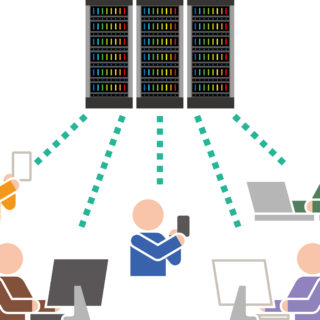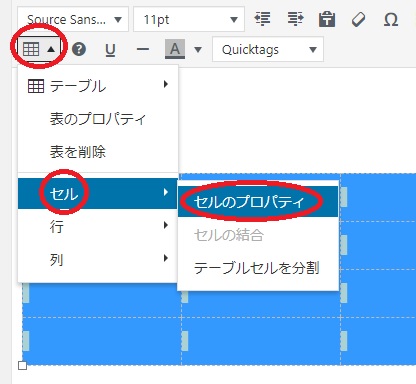ワードプレスのバックアップと復元方法
●バックアップ
1.ワードプレスにプラグインの「All-in-One WP Migration」をインストールします。
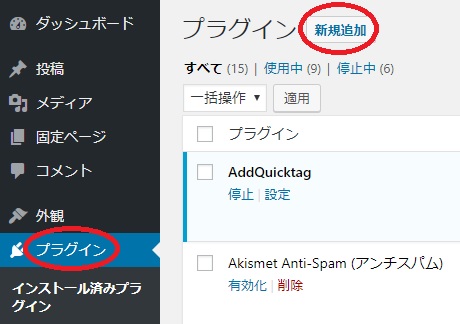
[プラグイン] → [新規追加]をクリックします。
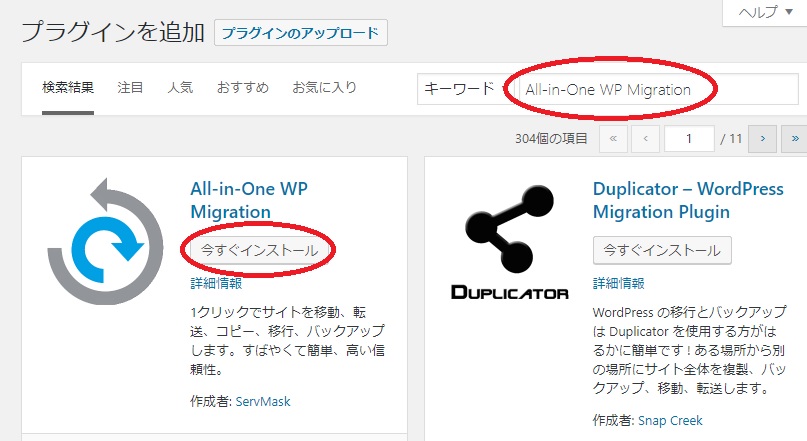
キーワードに「All-in-One WP Migration」と入力します → [今すぐインストール]をクリックします。
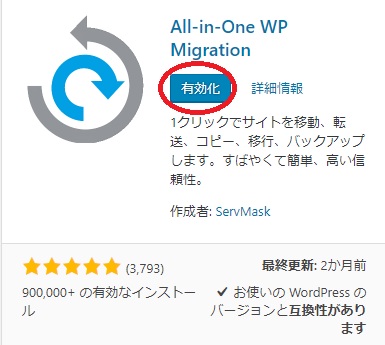
[有効化]をクリックします。
2.ワードプレスのバックアップを取るとき(PCにバックアップデータを移動する)
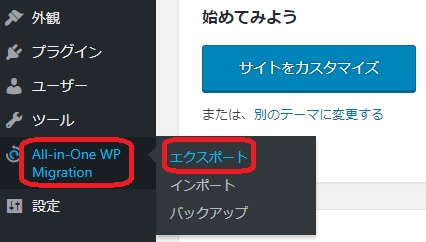
[All-in-One WP Migration] → [エクスポート]をクリックします。

[エクスポート先] → [ファイル]をクリックします。
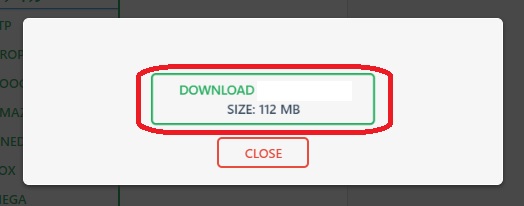
[DOWNLOAD xxx]をクリックします。
※ファイルサイズが大きいとダウンロードに時間がかかります。
●復元
3.バックアップファイルを復元する
引っ越し先のサイトやテスト用のサイトへ復元することもできます。
私の場合、新しいテンプレートを導入るため、テスト用のサイトへ復元しました。
新規テンプレート導入時に、テスト用のサイトなら不具合やデータが消えてしまっても心配ないですね。
テスト用サイトには、ワードプレスと先ほどのAll-in-One WP Migration(プラグイン)をインストールしておきます。
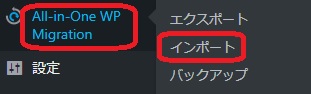
[All-in-One WP Migration] → [インポート]をクリックします
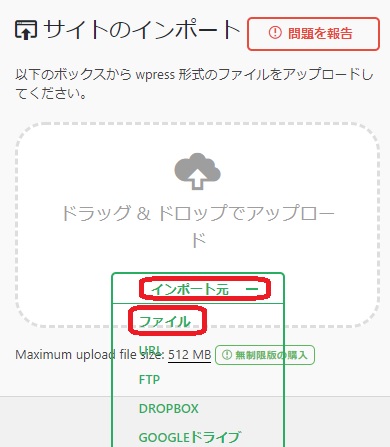
PCに保存したワードプレスのバックアップファイルをドラッグ&ドロップするか、
[インポート元] → [ファイル]をクリック → バックアップしたときに保存したファイルを選択します。
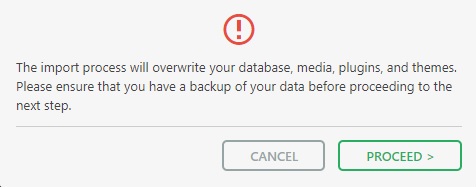
「インポートプロセスは、データベース、メディア、プラグイン、およびテーマを上書きします。 次の手順に進む前に、
データのバックアップがあることを確認してください。」
※google 翻訳です。
上記、警告でますので、アップロード先データに上書きしてもよければ、[PROCEED]をクリックします
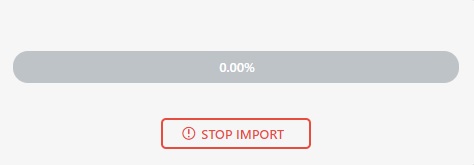
↓
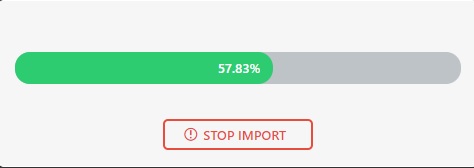
↓
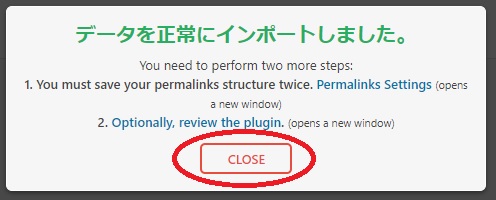
[CLOSE]をクリックします
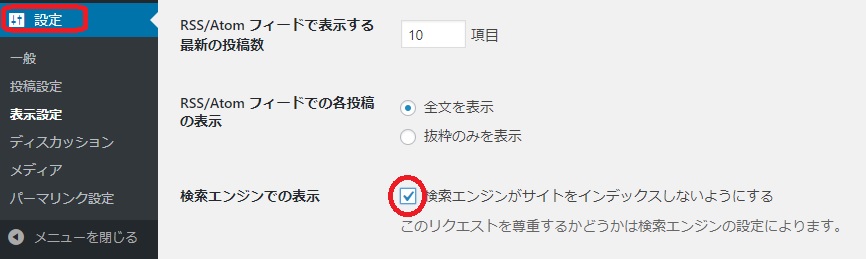
テスト用サイトで、インデックスさせたくない場合は、
[設定] → [表示設定] →
[検索エンジンがサイトをインデックスしないようにする]にチェックを入れます。
ログインするときは、バックアップしたログイン名とパスワードになりますので、注意してください。
なお、無料で利用するには、アップロードのファイルサイズが512Mまでです。それ以上の容量のファイルをアップロードする場合は、有料版を購入する必要があります。
今回アップロードしたファイルは、サイズが112Mでしたので無料♪ アップロード時間は、ADSL12Mの環境で 30分以上かかりました。